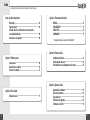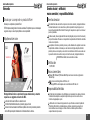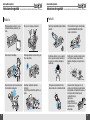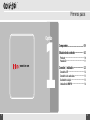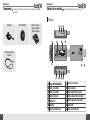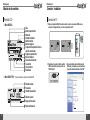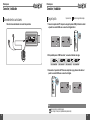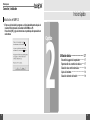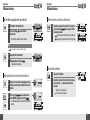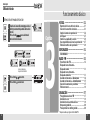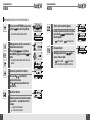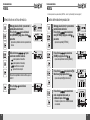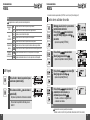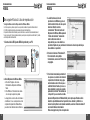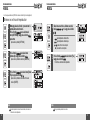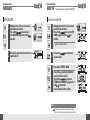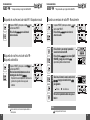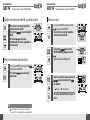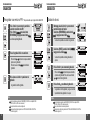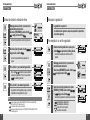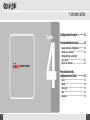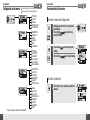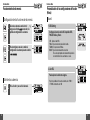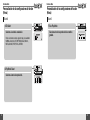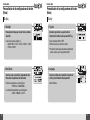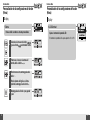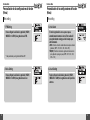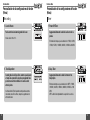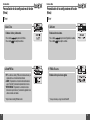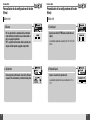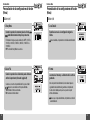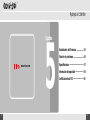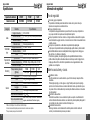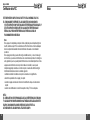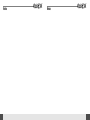iRiver T20 El manual del propietario
- Categoría
- Reproductores MP3 / MP4
- Tipo
- El manual del propietario
El iRiver T20 es un reproductor multimedia portátil con una amplia gama de funciones diseñadas para satisfacer tus necesidades de entretenimiento. Reproduce música en varios formatos incluyendo MP3, WMA, OGG, APE, FLAC, WAV y Audible, así como imágenes (BMP, JPEG y GIF) y vídeo (ASF, WMV y MPG). También ofrece radio FM y grabación de voz. El iRiver T20 es compatible con Windows 2000, Windows XP y Windows Media Player 10 o superior.
El iRiver T20 es un reproductor multimedia portátil con una amplia gama de funciones diseñadas para satisfacer tus necesidades de entretenimiento. Reproduce música en varios formatos incluyendo MP3, WMA, OGG, APE, FLAC, WAV y Audible, así como imágenes (BMP, JPEG y GIF) y vídeo (ASF, WMV y MPG). También ofrece radio FM y grabación de voz. El iRiver T20 es compatible con Windows 2000, Windows XP y Windows Media Player 10 o superior.





































-
 1
1
-
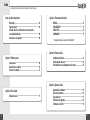 2
2
-
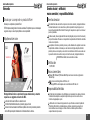 3
3
-
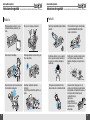 4
4
-
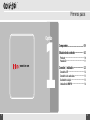 5
5
-
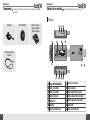 6
6
-
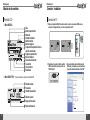 7
7
-
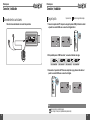 8
8
-
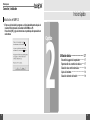 9
9
-
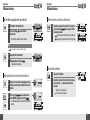 10
10
-
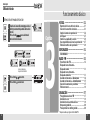 11
11
-
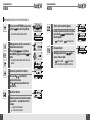 12
12
-
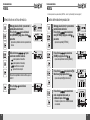 13
13
-
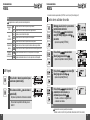 14
14
-
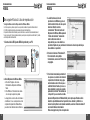 15
15
-
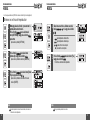 16
16
-
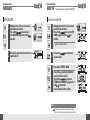 17
17
-
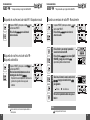 18
18
-
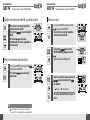 19
19
-
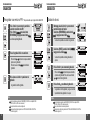 20
20
-
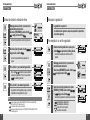 21
21
-
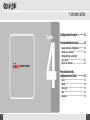 22
22
-
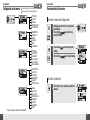 23
23
-
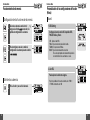 24
24
-
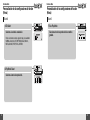 25
25
-
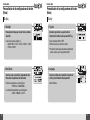 26
26
-
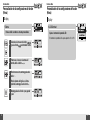 27
27
-
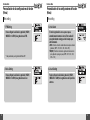 28
28
-
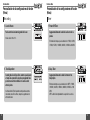 29
29
-
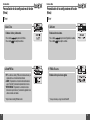 30
30
-
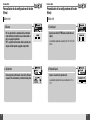 31
31
-
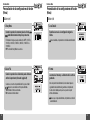 32
32
-
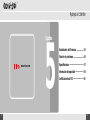 33
33
-
 34
34
-
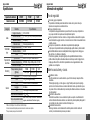 35
35
-
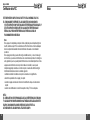 36
36
-
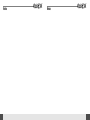 37
37
iRiver T20 El manual del propietario
- Categoría
- Reproductores MP3 / MP4
- Tipo
- El manual del propietario
El iRiver T20 es un reproductor multimedia portátil con una amplia gama de funciones diseñadas para satisfacer tus necesidades de entretenimiento. Reproduce música en varios formatos incluyendo MP3, WMA, OGG, APE, FLAC, WAV y Audible, así como imágenes (BMP, JPEG y GIF) y vídeo (ASF, WMV y MPG). También ofrece radio FM y grabación de voz. El iRiver T20 es compatible con Windows 2000, Windows XP y Windows Media Player 10 o superior.
Documentos relacionados
-
iRiver T30 Manual de usuario
-
iRiver T10 Manual de usuario
-
iRiver N11 Manual de usuario
-
iRiver T20 El manual del propietario
-
iRiver H120 Manual de usuario
-
iRiver H140 Manual de usuario
-
iRiver iFP-500 Manual de usuario
-
iRiver iFP-700 Manual de usuario
-
iRiver h10jr Manual de usuario
-
iRiver H10 Jr. El manual del propietario